Comprar en Amazon te ayudará a ahorrar dinero y es más fácil de lo que crees. Incluso, si no vives en Estados Unidos, puedes comprar en esta tienda y podrás recibir descuentos en millones de productos que se venden en la tienda virtual más popular del mundo. Si estás tratando de comprar en Amazon, te guiaremos paso a paso y sin complicaciones.
Cómo comprar en Amazon fácil y seguro en el 2025
Comprar en Amazon es sencillo. Aun si no tienes tarjeta de crédito, puedes comprar en esta tienda. Sigue estas instrucciones para empezar a comprar y a recibir tus productos con envío gratis.
1. Registra tu cuenta Amazon (es gratis)
Para poder comprar en Amazon, debes registrarte para una cuenta gratis.
Una cuenta en esta tienda te permite ver tus órdenes, recibir ofertas y disfrutar de los descuentos de Amazon. Si no tienes una cuenta en Amazon, no podrás comprar en este sitio.
NOTA: Amazon ahora tiene disponible una versión en español, 100% sin traductores. Te mostramos cómo habilitarla en nuestra guía: Cómo cambiar el idioma de Amazon a español.
En este video te mostramos paso a paso cómo abrir una cuenta en Amazon:
http://www.youtube.com/watch?v=rg1pY_8Dex0
2. Elige tus productos
Si ya sabes que quieres comprar en Amazon, puedes empezar a usar tu cuenta para encontrar estos productos. De lo contrario, puedes ver las categorías a la izquierda en la página principal
Sigue estos pasos para elegir los productos que quieres comprar en Amazon:
1. Empieza en la página de Amazon
Visita la página principal de Amazon – podrás ver las ofertas del día y los productos promocionados de esta semana.
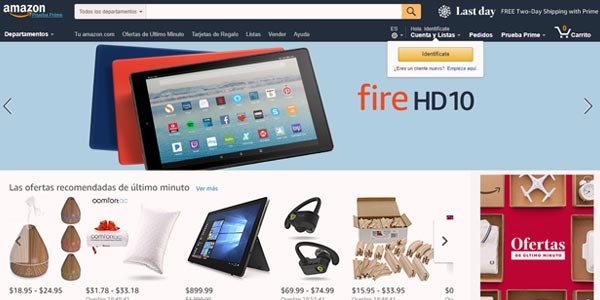
2. Encuentra los productos que quieres comprar
En la barra de búsqueda, localizada en la parte de arriba, escribe el nombre del producto que quieres buscar. Muchos de los productos está en inglés, pero verás que es muy fácil buscar y encontrar productos.
Por ejemplo, digamos que quieres comprar una nueva laptop y el modelo es HP Pavilion.
Escribirías en la parte de arriba: «HP Pavilion laptop» y presionas la tecla Enter para empezar a buscar tu producto en Amazon. También verás una lista de sugerencias de productos relacionados.
3. Página de detalles de productos
Verás la página de resultados con los diferentes modelos, precios y comentarios sobre el producto. Puedes comparar precios y encontrar productos relacionados en esta página.
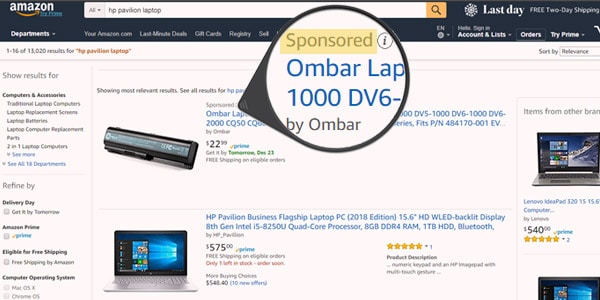
Nota: Si ves un producto en los primeros 2 lugares de esta lista con la palabra Sponsored, se trata de un producto promocionado por el vendedor. Debido a que el vendedor paga dinero adicional para mostrar sus productos, estos no siempre ofrecen el precio más bajo.
4. Agrega al carrito de compras
Después de seleccionar el producto que te interesa, verás la página de detalles. Podrás ver el precio, las opiniones (reviews) y las especificaciones del producto. Si este es el producto que estás buscando, haz clic en Add to Cart para agregarlo al carrito de compras.
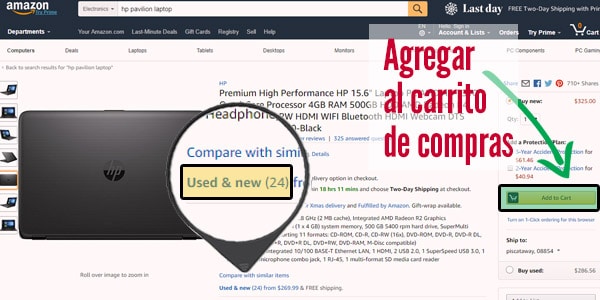
CONSEJO: Algunos productos tienen opciones de precio Used & new (nuevos usados) de otros vendedores. Puedes comparar precios de este producto en condición nuevo (new), reacondicionado (refurbished) o usado (used). Explicamos esta sección en detalle en nuestra guía: Cómo encontrar los mejores precios de Amazon
Repite este proceso hasta que tengas en tu carrito todos los productos que deseas comprar.
Cómo pagar en Amazon: Checkout y métodos de pago
Pagar en Amazon es muy sencillo.
Después de elegir los productos que quieres comprar, solo debes seguir estos pasos:
1. Ir directamente a tu carrito de compras
2. Podrás ver todos los productos que estás a punto de comprar. Revisa que los precios estén bien y no tengas más cantidades de las que quieres pedir. A la derecha puedes ver el subtotal de tu orden (esta cantidad no incluye el envío y los impuestos)
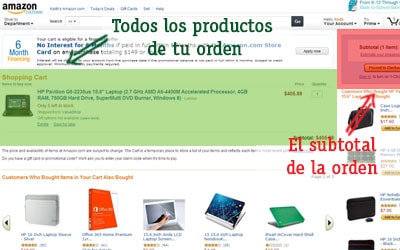
4. Para empezar el proceso de pago, haz clic en el botón a la derecha Procceed to Checkout
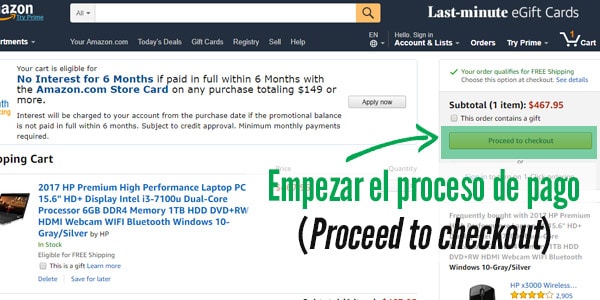
Cómo pagar en Amazon (incluso si no tienes tarjeta de crédito)
Por seguridad, Amazon es posible que te pida que inicies tu sesión nuevamente. Usa tu correo electrónico y contraseña para continuar el proceso.
Dirección de envío (Shipping Address)
Si esta es la primera vez que compras en Amazon o no tienes una dirección de envío registrada, te pedirán que selecciones una dirección de envío.
Para compras dentro de Estados Unidos: rellena al dirección donde quieres recibir la orden.
Si no vives en Estados Unidos: Si compras en Amazon fuera de Estados Unidos y estás usando un casillero o courrier (como Shipito) para comprar en Amazon, escribe la dirección de envío proporcionada por el servicio.
En la esta imagen puedes ver como llenar estos datos:
Opciones de envío en Amazon
Después de agregar tu tarjeta de crédito o débito o tu tarjeta de regalo Amazon, verás las opciones de envío.
Las opciones de envío que ofrece Amazon son:
- Free Shipping – envío gratis (tarda entre 3 y 5 días en llegar a su destino)
- Free Two day shipping with a free trial of Amazon Prime – envío gratis SÚPER RÁPIDO. Amazon lo ofrece gratis si pruebas su servicio Amazon Prime por 30 días (Detalles de Amazon Prime)
- Standard Shipping – envío regular (tarda entre 3 y 5 días)
- Expedited Shipping – envío rápido (tarda entre 1 y 3 días)
Dirección de facturación (Billing Address)
Los mejores métodos para pagar en Amazon son (en orden de facilidad):
- Tarjeta de crédito o débito (más fácil)
- Tarjeta de crédito Amazon
- Tarjetas de regalo Amazon (conocida como Amazon Gift Card)
- Pagar en efectivo
- Pagar con PayPal (más dificil)
Si estás pagando con tarjeta de crédito o débito deberás entrar los datos. Te pedirán el número de tarjeta de crédito, nombre en la tarjeta y la fecha de expiración.
También puedes pagar con una tarjeta de regalo (gift card) de Amazon si tienes una.
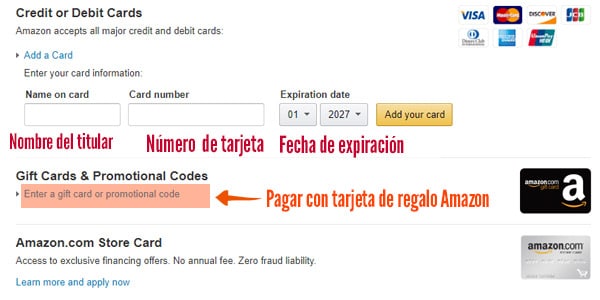
Después de agregar la tarjeta correctamente, verás la tarjeta en bajo la lista Your credit and debit cards (Tus tarjetas de crédito y débito).
Si la dirección de la tarjeta es diferente a la dirección de envío
Si la dirección de facturación de la tarjeta (Billing Address) es difierente a la dirección de envío (Shipping Address), debes especificar la dirección de la tarjeta para que la orden pueda ser procesada correctamente.
Puedes cambiar esta dirección en la página de resumen de orden en Amazon, justo debajo de la información de la tarjeta, en la sección Billing address y hacer clic en Change. Esta foto te ayudará a hacerlo sin problemas:
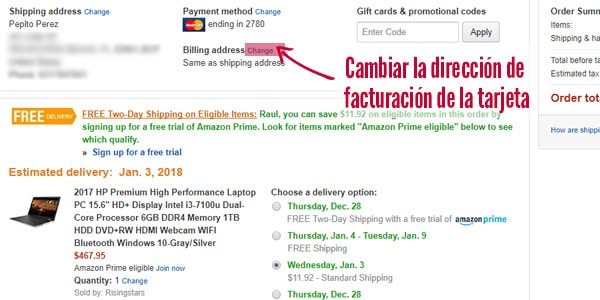
Ahora que has pagado la orden en Amazon, veamos cuáles son las opciones de envío.
Finalizando tu compra en Amazon
Después de elegir un método de envío, revisa que el total de la orden sea de acuerdo a tu presupuesto y haz clic en Place your order.
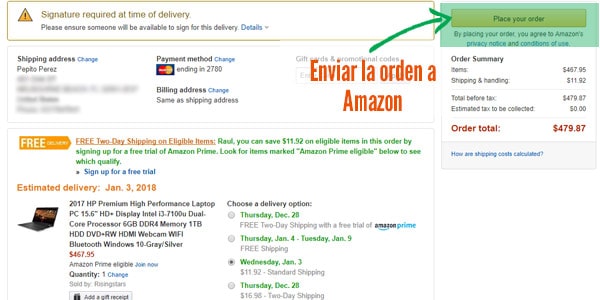
Una vez completes tu orden en Amazon, recibirás un correo electrónico con la información de tu compra. El correo de confirmación tendrá el título:
"Your Amazon.com order of..."
Recibir este email no quiere decir que el pago ha sido procesado. El pago es procesado correctamente al recibir el correo con la información de envío.
Una vez la orden haya sido procesada recibirás otro email notificándote que tu orden ha sido enviada (al abrir este correo también podrás ir a la página de Amazon con el número de rastreo del paquete y la fecha de entrega). Este correo tendrá el título:
Your Amazon.com order of "..." has shipped!
¿Debo estar en casa para recibir el pedido Amazon?
Por lo general no. A menos que Amazon indique que necesitas firmar para recibir el paquete (Por ejemplo, con un mensaje Signature required at time of delivery), no deberás estar en casa para recibir tu orden.
Amazon te notificará cuando tu orden sea entregada y en algunos casos te dejarán una foto del paquete en la ubicación donde fue dejado.
¡Felicitaciones! ya sabes como comprar en Amazon y has completado la orden de tus productos.
>> Ahora lee: Los mejores cupones de Amazon
Comprar en Amazon fácil y rápido: Opiniones
Si tienes alguna pregunta sobre como comprar en Amazon o no entiendes algo sobre el proceso de como comprar en esta tienda virtual, déjanos un comentario en la parte de abajo.
Si ya tienes experiencia comprando en este sitio, comparte con nosotros como lo has hecho y algunos consejos para que nuestros lectores también se beneficien.


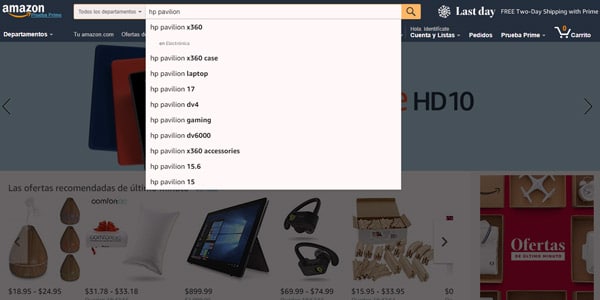
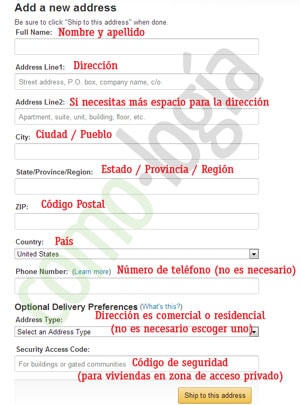
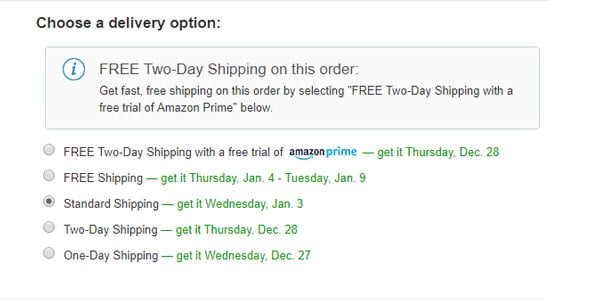
Buena tarde. Puedo hacer la compra en línea desde México pero con el envío del producto a Perú.?
De ser posible, me pueden indicar cómo?
En este caso te recomendamos comparar Amazon México o Amazon USA para encontrar el mejor precio. Luego puedes usar un servicio como Shipito para enviarlo desde USA o México y hacerlo llegar a Perú.
Te mostramos cómo hacerlo: Cómo comprar en Amazon desde cualquier otro país
¿En las tablas de tallas de las chaquetas, por ejemplo porque no dibujan una silueta con las cotas marcadas, como hacen otras tiendas?. Yo queria comprar una prenda pero ante la duda de equivocarme he desistido de comprarla.
Todo depende del vendedor. Recuerda que la ventaja de comprar en Amazon es que obtienes retornos fáciles, así que puedes comprar ropa, medírtela y devolver lo que no te gusta. Los miembros de Amazon Prime reciben aun más ventajas con Amazon Wardrobe. Con este programa, Amazon te envía la ropa que quieres probarte 100% gratis y solo pagas por lo que no devuelvas.
Otro método es tomar las medidas en una prenda que te gusta y compararlas con las medidas en los detalles del producto de Amazon. Al hacerlo de esta manera te asegurarás que la ropa se ajustará a tus medidas y no te quedará muy grande / pequeña.
Cuánto debo pagar para que lo comprado lo pueda retirar en Aduana en Argentina? O me lo traen a mi dirección directamente? Gracias
Todo depende de tipo de producto y su costo, ya que cada producto tiene aranceles diferentes. Como regla general, los productos con valor menor entre $30 USD o $100 USD no pagan impuestos de aduana o aranceles.
Que hay que poner en la casilla «dirección de facturación». Que dirección es esa?
Es la dirección registrada con tarjeta de crédito o débito (que tienes registrada con el banco)
Hola me parece buena la información que ponen, pero tengo dos preguntas: ¿es necesario tener una cuenta en amazon? y la otra ¿no hay proceso que no necesite tarjeta de crédito o débito? como por ejemplo, pagar por Western Union el valor del producto y del envío aunque sea pagando un porcentaje más.
Muchas gracias.
1. Si es necesario tener una cuenta en Amazon
2. Si puedes pagar sin tarjeta de crédito en Amazon. Sigue las instrucciones de nuestra guía para pagar en Amazon con efectivo.
Y si no cuento con tarjeta de crédito o débito ??
Entonces puedes pagar en Amazon en efectivo. Puedes ver cómo hacerlo en nuestra guía: Cómo pagar en Amazon sin tarjeta de crédito
Hay dos direcciones una de los Estados Unidos y otra donde quiero recibir mis compras aquí en Guatemala. Esto no entiendo mucho. Favor explicar
No todos los artículos de Amazon son elegibles para ser recibidos internacionalmente. Te recomendamos usar un servicio como Shipito para recibir todas tus órdenes en la mayoría de los países. Para una explicación detallada, visita nuestra guía: Cómo comprar en Amazon fuera de Estados Unidos.
Hola, puedo comprar desde Argentina y enviarlo a un hotel para que lo reciba otra persona?
Si el hotel es en Estados Unidos es muy probable que si. Si quieres evitar el riesgo de que se pierda te recomendamos usar el servicio Amazon Locker para que la persona autorizada puede recoger el pedido en vez de que este sea entregado a una dirección.
Hola buenas tardes voy a hacer una compra desde argentina y mandarla a una dirección en Miami. Mi pregunta es: ¿qué pasa si mi amigo no está cuando llega el pedido?
En la mayoría de los casos el pedido lo dejarán y tu amigo lo obtendrá cuando llegue a su casa. Amazon te da un número de rastreo para que puedas verificar cuándo la orden será entregada.
Si genero mi cuenta en Amazon mexico puedo comprar productos en amazon USA?
Si puedes. Tu cuenta de Amazon México es compatible con todos los países de Amazon.
Disculpe que debo considerar para elijo el mejor producto costo/beneficio.
cuando comentan envió gratis en usa, se aplica para compras fuera de de exportación.
El mejor producto con relación costo / beneficio puedes encontrarlo al ver las calificaciones o reviews de Amazon. Estas calificaciones son hechas por usuarios que han comprado el producto y han reportado en su calidad y uso.
El envío gratis solo aplica a Estados Unidos, pero puedes ahorrar dinero en envío al usar un servicio como Shipito. Ellos reciben tu orden en USA y te envían el paquete a tu país de residencia.
como pago en efectivo en amazon?
Visita nuestra guía Cómo pagar en efectivo en Amazon para que el proceso paso a paso.
Es primera vez que compro en Amazon, pero necesito saber si cuando me entreguen la paquetería me van a cobrar o tiene algún costo. o cuando realizo la compra automáticamente solo me lo entregan en el lugar destinado. En caso de no llegar el producto donde puedo dirigir el reclamo.
El costo de la entrega es calculado al momento de pagar la orden, así que no hay costos adicionales al esta ser entregada. Consulta nuestra guía sobre envíos gratis en Amazon para ahorrar dinero en el envío. Si la orden o el producto no llega, debes contactar el departamento de servicio al cliente, pero esto en realidad no suele suceder (no fueran la tienda #1 en Internet si tuvieran problemas con la entrega de productos).
Vivo en Rep. Dominicana y deseo comprar pistolas CO2. Existe algún inconveniente para que este producto no ingrese al país? ya que no se trata de armas de fuego obviamente, sino que es similar al sistema de aire comprimido. Agradecería la aclaración, ya que el proceso de compra si puede ser gestionado, pero tengo dudas en cuanto al proceso aduanal que la mercancía debe recorrer. Agradecería igualmente si me pudieran informar si existe algún producto ofrecido en Amazon que tenga prohibición de ingreso a República Dominicana. Muchas gracias.
Soy de Colombia pero vivo en Brasil, y es la primera vez que voy a utilizar la plataforma de Amazon. Como puedo realizar mis compras y recibirlas aqui en Brasil?
Saludos
Nuestra guía Cómo comprar en Amazon si vives fuera de Estados Unidos te ayudará a lograrlo. Puedes consultar en la sección de comentarios si tienes preguntas.
Hola, como puedo verificar en mi pedido de donde proviene la compra o de que país proviene
La mayoría de los productos en Amazon están en Estados Unidos. Si ves que el envío tarda demasiado (más de una semana), probablemente el producto viene de China.
Cada cuanto se debe de pagar la membresía? Si me cobraron en enero puedo comprar todo el año con esa membresía. ¿Cada cuanto tiempo se renueva?
La cuenta de Amazon es gratis. Suponiendo que te refieres a la membresía Amazon Prime, esta se renueva cada año (es decir, 12 meses desde la fecha que la activaste).
Hola soy de Argentina y es la primera ves que compraría por este medio. Quería saber necesito tener una clave fiscal de la AFIP
Hola soy de Argentina e intentando efectuar una compra en amazon de componentes de pc, me indica la imposibilidad de vendermelo, quería preguntarles si conocen alguna otra forma u empresa con precios y servicios similares para hacer mi compra, gracias
Puedes comprar en Amazon desde Argentina usando un courrier o casillero como Shipito. Estos servicios reciben tus envíos y compras en Estados Unidos y después lo envían a tu país de destino. Generalmente es mucho más económico que comprar localmente. También puedes comprar directamente desde China usando una tienda como AliExpress.
Hola, necesito saber como hacer cuando compro en mi caso desde Argentina y quiero que lo reciba otra persona que va a estar en Orlando, tengo que aclarar que lo va a recibir esta persona? Intenté hacer la orden y no encontré donde se especifica. Entiendo que la dirección de pago va a ser diferente de la dirección de envío. O no es necesario especificar que lo va a recibir otra persona? Es para enviarlo a un hotel. Gracias.
No es necesario especificar que lo va a recibir otra persona. Basta con introducir el nombre y dirección del recibidor bajo la dirección de envío (Shipping Address) y pagar con tu información y dirección de la tarjeta de crédito en Argentina bajo la dirección de pago (Billing Address).